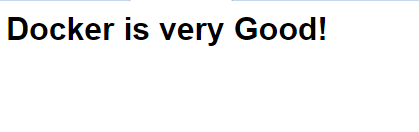centos7下使用docker安装nginx
需要环境docker,此处不做介绍。
1. docker拉取官方nginx镜像
docker pull nginx
2. 等待下载完成后,我们就可以在本地镜像列表里查到 REPOSITORY 为 nginx 的镜像。
[root@WSyHRQ171356 ~]# docker images
REPOSITORY TAG IMAGE ID CREATED SIZE
nginx latest 62f816a209e6 8 days ago 109MB
3. 创建目录 nginx/html、nginx/conf、nginx/logs, 用于存放后面静态页面、配置文件、日志文件的相关东西。
[root@WSyHRQ171356 /]# mkdir -p /nginx/html/ /nginx/conf/ /nginx/logs/
4. 创建配置文件nginx.conf
[root@WSyHRQ171356 /]# vi /nginx/conf/nginx.conf
粘贴入如下内容:
#user nobody; worker_processes 1; #error_log logs/error.log; #error_log logs/error.log notice; #error_log logs/error.log info; #pid logs/nginx.pid; events { worker_connections 1024; } http { include /etc/nginx/mime.types; default_type application/octet-stream; sendfile on; #tcp_nopush on; #keepalive_timeout 0; keepalive_timeout 65; gzip on; server { listen 80; server_name 127.0.0.1; location / { root /usr/share/nginx/html; index index.html index.htm; } error_page 500 502 503 504 /50x.html; location = /50x.html { root /usr/share/nginx/html; } } }
5. 创建配置文件mime.types
[root@WSyHRQ171356 /]# vi /nginx/conf/mime.types
粘贴入如下内容:
types { text/html html htm shtml; text/css css; text/xml xml; image/gif gif; image/jpeg jpeg jpg; application/javascript js; application/atom+xml atom; application/rss+xml rss; text/mathml mml; text/plain txt; text/vnd.sun.j2me.app-descriptor jad; text/vnd.wap.wml wml; text/x-component htc; image/png png; image/svg+xml svg svgz; image/tiff tif tiff; image/vnd.wap.wbmp wbmp; image/webp webp; image/x-icon ico; image/x-jng jng; image/x-ms-bmp bmp; application/font-woff woff; application/java-archive jar war ear; application/json json; application/mac-binhex40 hqx; application/msword doc; application/pdf pdf; application/postscript ps eps ai; application/rtf rtf; application/vnd.apple.mpegurl m3u8; application/vnd.google-earth.kml+xml kml; application/vnd.google-earth.kmz kmz; application/vnd.ms-excel xls; application/vnd.ms-fontobject eot; application/vnd.ms-powerpoint ppt; application/vnd.oasis.opendocument.graphics odg; application/vnd.oasis.opendocument.presentation odp; application/vnd.oasis.opendocument.spreadsheet ods; application/vnd.oasis.opendocument.text odt; application/vnd.openxmlformats-officedocument.presentationml.presentation pptx; application/vnd.openxmlformats-officedocument.spreadsheetml.sheet xlsx; application/vnd.openxmlformats-officedocument.wordprocessingml.document docx; application/vnd.wap.wmlc wmlc; application/x-7z-compressed 7z; application/x-cocoa cco; application/x-java-archive-diff jardiff; application/x-java-jnlp-file jnlp; application/x-makeself run; application/x-perl pl pm; application/x-pilot prc pdb; application/x-rar-compressed rar; application/x-redhat-package-manager rpm; application/x-sea sea; application/x-shockwave-flash swf; application/x-stuffit sit; application/x-tcl tcl tk; application/x-x509-ca-cert der pem crt; application/x-xpinstall xpi; application/xhtml+xml xhtml; application/xspf+xml xspf; application/zip zip; application/octet-stream bin exe dll; application/octet-stream deb; application/octet-stream dmg; application/octet-stream iso img; application/octet-stream msi msp msm; audio/midi mid midi kar; audio/mpeg mp3; audio/ogg ogg; audio/x-m4a m4a; audio/x-realaudio ra; video/3gpp 3gpp 3gp; video/mp2t ts; video/mp4 mp4; video/mpeg mpeg mpg; video/quicktime mov; video/webm webm; video/x-flv flv; video/x-m4v m4v; video/x-mng mng; video/x-ms-asf asx asf; video/x-ms-wmv wmv; video/x-msvideo avi; }
6. 新建静态页面文件index.html用于测试nginx启动状态:
[root@WSyHRQ171356 /]# vi /nginx/html/index.html
内容如下:
<html>
<h1>
Docker is very Good!
</h1>
</html>
7. 使用 nginx 镜像运行容器
[root@WSyHRQ171356 /]# docker run -d -p 80:80 --name nginx -v /nginx/html:/usr/share/nginx/html -v /nginx/conf:/etc/nginx -v /nginx/logs:/var/log/nginx nginx
命令说明:
-
-d:后台运行容器
-
-p 80:80:将容器的80端口映射到主机的80端口
-
--name nginx:将容器命名为nginx
-
-v /nginx/html:/usr/share/nginx/html:将主机中/nginx/html目录挂载到容器的/usr/share/nginx/html目录
-
-v /nginx/conf:/etc/nginx:将主机中/nginx/conf目录挂载到容器的/etc/nginx目录
-
-v /nginx/logs:/var/log/nginx:将主机中/nginx/logs目录挂载到容器的/var/log/nginx目录
8. 查看容器启动情况
[root@WSyHRQ171356 /]# docker ps
CONTAINER ID IMAGE COMMAND CREATED STATUS PORTS NAMES
8892da7cdcfc nginx "nginx -g 'daemon of…" About an hour ago Up 39 minutes 0.0.0.0:80->80/tcp nginx
9. 通过浏览器访问如下,完成nginx安装